【LabVIEW】マウスカーソルが勝手に移動する場合の対策

LabVIEWでマウスカーソルが勝手に移動してしまい、メニューや関数を選択しようとしても中々、選択することが出来ない場合の原因と対策方法について記載した記事になります。
この状態を解消しないと、作業が実質出来ない状態になっているといった症状です。
- 日本語入力がATOK+ディスプレイのスケーリングが100%以外だと発生する。
- スケーリングを修正するか、LabVIEWの実行ファイルの設定を変更して対策する。
問題・原因
症状としてはフロントパネル/ブロックダイアグラムで関数を選択しようとしてもカーソルが勝手に移動して正常に選択を行うことが出来なくなるといった症状が出る場合があります。
メニューバーにカーソルを合わせてマウスを動かしていないのに選択位置が変わってしまうなど
ディスプレイ設定にある「拡大縮小とレイアウト」のサイズ設定が100%以外になっていることと、日本語入力ソフトでATOKを使用している場合に上記の症状が発生します。
Windows標準のIMEを使用している場合は起きないようです。
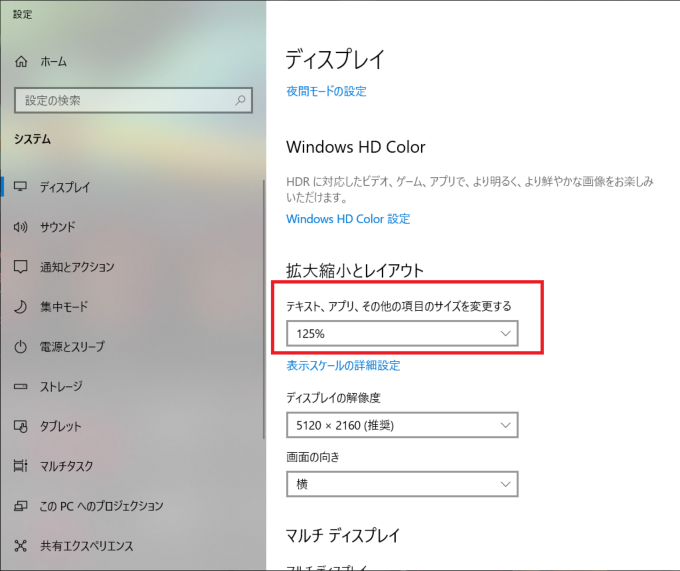
対策方法
①簡単な方法としてLabVIEW実行中はATOKからIMEに切り替える。
②次に簡単な方法としては拡大縮小とレイアウトのサイズ設定を100%にすることで直ります。
しかし、マルチディスプレイ環境で別ディスプレイではサイズが100%以外になっているところにLabVIEWのウィンドウを移すとカーソル移動の症状は再発します。
③上記2つの対応が難しい場合はLabVIEWの実行ファイルの「プロパティ」⇒「互換性」⇒「高DPI設定の変更」を実施して、スケーリングの問題を修正します。
高DPI設定の変更を行うことでディスプレイのサイズ設定が100%以外、ATOK環境でも問題なくLabVIEWを使用することが出来るようになります。
変更方法
「C:\Program Files (x86)\National Instruments\※LabVIEWのバージョンフォルダ※」内にある「LabVIEW.exe」ファイルを右クリック「プロパティ」を選択します。
※64bitのLabVIEWの場合は、64bitのプログラムフォルダを確認ください。
プロパティにある「互換性」タブを選択します。互換性タブの中にある「高DPI設定」の変更ボタンをクリックします。
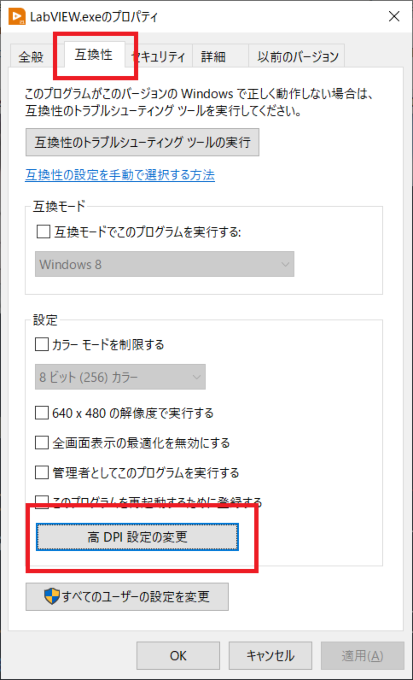
高DPI設定の中にある「プログラムDPI」「高DPIスケール設定の上書き」にあるチェックボックスにチェックを入れます。
高DPIスケール設定の上書きにあるプルダウンは「アプリケーション」で今回は問題ありませんでした。
あとは、Windowsにサインインをし直すと直ります。
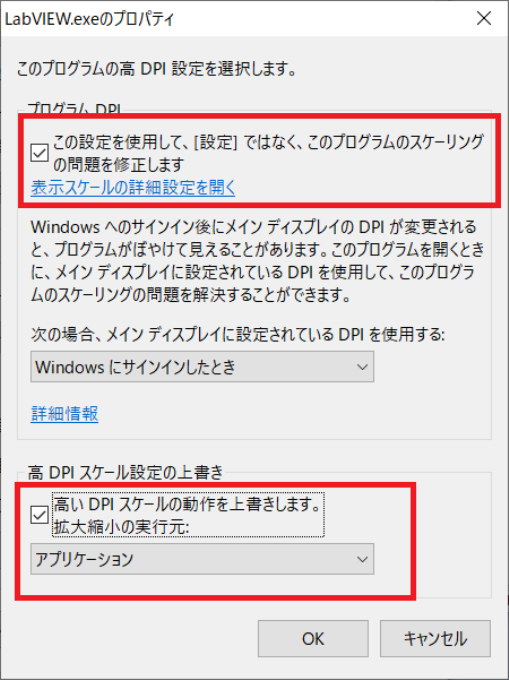
その他
3DCADソフトCreo Parametricを使用しておりデュアルディスプレイ環境で片方が100%、もう片方が拡大縮小のレイアウトが100%以上になっているとリボンにあるアイコンが大きくなったりする
もし修正をしたい場合は上記のDIPスケール設定を「システム」にすることで対応が出来た。












ディスカッション
コメント一覧
半年困っていました。
ありがとうございました。
感謝です。